Autocad онлайн просмотр чертежей: Free online CAD Viewer. View AutoCAD DWG/DXF, HPGL PLT, SVG, CGM, STEP, IGES, STL, SAT (ACIS®), Parasolid (x_t, x_b), SolidWorks ™ (sldprt) files in web
Просмотр DWG онлайн
DWG – это относительно старый формат различных чертежей и проектных файлов. Стандарт формата был разработан еще в далеком 1970 году. Те, кто имеет опыт работы с программой AutoCAD знают, что она имеет свойство сохранять свои проекты именно в этом формате. Обычно, пользователи, которые имеют на своем компьютере эти файлы, имеют и программы, при помощи которых они были созданы. В данной статье мы с вами ознакомимся с онлайн сервисами по просмотру DWG расширения. Инициалы формата имеют главные согласные от английского слова «Drawing» — графика. Из этого можно догадаться, что расширение сохраняет файлы чертежей, которые создаются в специальных программах. Также упомяну, сборник лучших сервисов для создания чертежей онлайн представлен по ссылке.


ShareCad.org – это простой и понятный русскоязычный сервис, которые позволяет просматривать графику и чертежи файла DWG прямо в браузере на всех популярных платформах. Пользователь не имеет возможности вносить изменения в открытый на этом сервисе документ. Сервис поддерживает 8 популярных языков, которые можно выбрать в настройках. При прохождении простой регистрации открывается доступ к некоторым возможностям на сайте. Одной из таких возможностей является корректировать документы в местном редакторе, после чего сохранять их на сервисе.
На этом сервисе:
- Вы можете открывать на сервисе следующие форматы – DXF, HPGL, AutoCAD, DWG, PLT.
- Сервис поддерживает следующие форматы векторной графики – SVG, EMF, WMF, PDF, CGM.
- Форматы 3D – STP, IGS, STL, SAT, STEP, BREP.
- Поддерживаются форматы растровой графики – CAL, GIF, BMP, PNG, TIFF.
- А также все популярные архивы файлов 7z, RAR, ZIP.
Сервис ShareCad имеет бесплатный онлайн конвертер из PDF в DWG, а также специальное ПО, при помощи которого вы можете изучать CAD файлы на своем компьютере.
- Для того, чтобы воспользоваться сервисом, перейдите по адресу: https://www.sharecad.org/ru.
- На главной странице найдите кнопку «Открыть» и среди файлов на вашем компьютере найдите свой чертеж и укажите к нему путь.

 Открыть DWG в ShareCAD
Открыть DWG в ShareCAD - После подтверждения файл будет открыт на все окно браузера.

 Чертеж на сервисе ShareCAD
Чертеж на сервисе ShareCAD - В меню выберите «Начальный вид» для выбора перспективы при просмотре.
- Вы можете изменить масштаб и передвигаться по изображению.
A360 Viewer — сайт для воспроизведения DWG
Это профессиональный сервис, который предоставляет инструменты для работы и просмотра файлов DWG формата. На этом сайте необходима регистрация, после которой вы можете пользоваться его ресурсами в течении 30 дней. Сайт имеет русскоязычный интерфейс, но переведены не все кнопки, хотя это не мешает оценить весь функционал.
Как пользоваться A360 Viewer
- Перейдите на сайт по адресу: https://a360.autodesk.com/.
- Оказавшись на главной странице, нажмите кнопку «Try now».

 Открыть DWG на сервисе A360 Viewer
Открыть DWG на сервисе A360 Viewer - Далее выберите вариант аккаунта, который будет зарегистрирован, чаще всего выбирают первый, т.к. его функций вполне достаточно для частного использования.
- После этого вам нужно пройти стандартный процесс регистрации. В первом окне введите email, после перехода по ссылке из ящика попадаете на окно с вводом ваших данных.
- Когда завершите регистрацию, перейдите в личный кабинет, пункт «Admin Project».
- Затем нажмите «Выгрузить» и укажите путь к файлу, где расположен файл чертежа. Файл загрузится и отобразится в списке, выберите его для дальнейшей работы.

 Загрузка файла на сервис A360 Viewer
Загрузка файла на сервис A360 Viewer
Просмотрщик предоставляет гибкие настройки, применяемые к чертежу. Здесь можно масштабировать участки чертежа, изменять перспективу, ставить пометки. Вы можете совместно работать над одним файлом онлайн с другими пользователями. Сайт наиболее функциональный среди представленных здесь, но негативной стороной является сложная и необходимая регистрация.
Program-pro.ru — просмотрщик DWG файлов проектных данных
Полностью русскоязычный сайт, который предоставляет пользователям просмотр DWG в своем браузере онлайн, а также проводить некоторые корректировки. Существует ограничение на загружаемый файл 50 Мб, но в большинстве случае это ограничение не мешает работать, т.к. все графические файлы не превышают объема 5 Мб. Чтобы просмотреть DWG файл достаточно его просто загрузить на сервис. Открывать файлы можно даже на мобильных устройствах. Как и другие сервисы позволяет масштабировать чертежи.
Как использовать program-pro.ru
- Для того, чтобы воспользоваться услугами сервиса, перейдите по ссылке: http://program-pro.ru/poleznoe/prosmotr_dwg_onlain/.

 Главная страница program-pro.ru
Главная страница program-pro.ru - Опуститесь вниз страницы и выберите кнопку «Обзор», где укажите путь к файлу на вашем компьютере и нажмите «Загрузить». Это займет некоторое время, в зависимости от скорости вашего Интернет-соединения.
- После этого документ загрузится на сервис и отобразится тут же в окне. При помощи кнопок над изображением чертежа можно вносить изменения в просматриваемый проект.

 Список загруженных проектов на сервис program-pro
Список загруженных проектов на сервис program-pro
Программа очень проста и удобна для просмотра DWG файлов в режиме онлайн и не требует регистрации.
Открыть dwg онлайн.
Сегодня мы рассмотрим:

Формат файла .DWG – наиболее популярный формат для хранения проектных данных. Все пользователи, которые работают с программой AutoCAD знают, что файлы в ней сохраняются именно в формате .DWG. Как правило, у пользователей, работающих с этим форматом имеется на компьютере программы, позволяющие просматривать и редактировать эти файлы. Но сегодня мы хотим рассказать вам о сервисах, который позволят просмотреть .DWG онлайн.
Расширение .DWG расшифровывается, как drawing, т.е. чертеж. Таким образом, в этом формате сохраняются созданные пользователем 2D и 3D чертежи, созданные в программе AutoCAD.
Простой сервис позволяет просматривать многие профессиональные форматы, включая и .DWG. Максимальный размер файла составляет 50 Мб, но в большинстве случаев этого более чем достаточно.
Чтобы приступить к просмотру, перейдите на официальный сайт сервиса и нажмите кнопку «Выберите файл». Откроется проводник, в котором необходимо указать путь к вашему чертежу. Следом нажмите кнопку «Загрузить».

Через несколько секунд загрузится окно, в котором будет отображен чертеж. С помощью инструментов в верхней области рабочего окна вы сможете масштабировать чертеж, активировать инверсию, а также включать и отключать слои.

Совершенно простой сервис, который никогда не подведет, если вам необходимо просмотреть чертеж без Автокада. Чтобы приступить к работе, нажмите иконку с папкой, как показано на скриншоте ниже.

На этот раз откроется гораздо более удобное окно просмотра чертежа. Здесь присутствуют все те же элементы управления, с помощью которых вы сможете с комфортом просмотреть файла .DWG.

Оба сервиса позволяют просмотреть в окне браузера чертежи, при этом не обращаясь к скачиванию сторонних программ, которые снижают производительность компьютера. Естественно, эти сервисы гарантируют лишь просмотр файлов, без возможности редактирования.
Просмотр DWG файлов онлайн
Как открыть файлы с расширением DWG онлайн
23.02.2017
Файлы *.dwg, как правило, хранят в себе данные чертежей. Этот формат является основным для программных систем автоматизированного проектирования, таких как AutoCAD, nanoCAD, IntelliCAD и Caddie. Логично предположить, что именно этими программами можно и открыть файлы с таким расширением. Но как же поступить, если срочно нужна информация из DWG-файла, а установленной программы под рукой нет? Давайте разберемся в этом вопросе.
Специально для таких случаев были придуманы онлайн-сервисы, способные открывать файлы DWG и выводить на экран их содержимое. Хоть таким онлайн-сервисам далеко до полноценных программ, но свои достоинства перед последними у них все же присутствует. Они обладают очень простым интерфейсом и не нуждаются в установке дополнительного ПО на компьютер. Недостаток у них тоже есть — отсутствие возможности редактировать содержимое файлов.
Выбираем онлайн-сервис для открытия файлов DWG
В сети достаточное количество сайтов, позволяющих открыть файлы с чертежами онлайн. В этой статье мы хотели бы рассказать о лучших представителях таких онлайн-сервисов.
- Переходим на сайт онлайн-сервиса Sharecad.
- Панель управления со всеми инструментами находится в верхней части сайта. Нам необходима кнопка «Открыть». Нажимаем ее.
- Откроется стандартное окно выбора файла. Ищем на компьютере необходимый файл, выбираем его и снова нажимаем кнопку «Открыть».
- Спустя несколько секунд, содержимое файла появится на экране в уменьшенном виде.
- Удерживая зажатой левую или правую кнопку мыши, можно перемещать весь проект по экрану. Колесиком регулируется масштаб чертежа. Также можно воспользоваться дополнительными кнопками на панели управления в верхней области сайта.
Способ 2: Сервис Program-pro
- Заходим на официальную страницу онлайн-сервиса Program-pro.
- В нижней части сайта ищем кнопку «Выберите файл». Нажимаем ее.
- Появится знакомое уже вам окно с выбором файла для открытия на компьютере. Как обычно, выбираем его и нажимаем кнопку «Открыть».
- Далее необходимо нажать кнопку «Загрузить», которая находится справа от кнопки «Выберите файл».
- В окне управления проектом появится содержимое файлом в уменьшенном виде.
- Управление просмотром чертежей осуществляется с помощью мыши. Зажав левую или правую кнопку, можно двигать проект, а колесом регулировать масштаб отображения файла. Также, доступна панель управления вверху окна. Она содержит кнопки, отвечающие за стандартные функции, такие как изменение масштаба, сброс настроек, выбор фона проекта и слоев.
Как видите, оба онлайн-сервиса обладают весьма схожими чертами. Пожалуй, единственное их отличие в размере области для просмотра содержимого файлов DWG. Тем не менее, в ситуациях, когда установленной САПР-программы нет под рукой, и желания инсталлировать дополнительный софт нет, очень пригодятся данные онлайн-сервисы.
Расскажи друзьям в социальных сетях
Автокад онлайн — чертить бесплатно
Пользователям, имеющим дело с системами автоматизированного проектирования и черчения (например, AutoCad), может понадобиться создание цифрового чертежа на компьютере, на котором не установлена ни одна из соответствующих программ. Что же делать в такой ситуации? Рекомендую воспользоваться набором сетевых сервисов, позволяющих чертить онлайн и бесплатно без необходимости устанавливать какой-либо стационарный софт на вашем ПК. В данном материале я расскажу, как воспользоваться Автокад онлайн, какие сетевые сервисы нам помогут, и как ими воспользоваться.

Редактируем автокад онлайн
Список топ-сервисов для работы с Автокад онлайн
Сразу замечу, что годами ранее существовавшая возможность запустить Автокад в режиме онлайн на сайте Autodesk.com (в форме известного AutoCAD WS), а далее пользоваться сетевым функционалом «Автокад» при создании 2D и 3D моделей ныне не доступна (имеется только мобильная версия AutoCAD WS для гаджетов). Потому рекомендую воспользоваться альтернативными, перечисленными ниже, сетевыми сервисами, позволяющими выполнить черчение онлайн.
Тем пользователям, кто просто хочет просмотреть уже имеющийся DWG-файл. Рекомендую список онлайн-сервисов для просмотра DWG-файлов, который уже был описан на нашем сайте Sdelaicomp.ru.
LibreCad — это сервис для двумерного проектирования и черчения
Среди богатства возможностей ресурса rollap.com имеется сервис, позволяющий создавать чертежи онлайн. Речь идёт о LibreCad – довольно удобном инструменте, позволяющим проводить 2Д черчение для профессиональных целей. Сервис позволяет работать с SVG, JPG, PNG, PDF файлами, чертить с помощью мышки и клавиатуры, использовать слои, блоки, сплайны, полилинии, имеет функцию текстового редактора и так далее.
- Для работы с LibreCad перейдите по указанной выше ссылке, и нажмите на кнопку «Launch online» (запуск онлайн).
- Сервис предложит вам выбрать язык (найдите и выберите «русский») и меру длины (миллиметр).
- После определения настроек откроется рабочее окно, где вы сможете создать и отредактировать ваш чертёж с помощью соответствующего инструментария.

Рабочее окно LibreCad
- Для сохранения полученного результата необходимо подключение к облачным сервисам (Dropbox, Google Drive, OneDrive или Box), сохранение результата туда, а уже оттуда вы можете скачать ваш чертёж к себе на ПК.
Tinkercad — редактирует инженерные и строительные чертежи, схемы и планы
Сервис Tinkercad – это полезный сетевой сервис для 3Д-проектирования и печати, функционал которого доступен пользователям абсолютно бесплатно. Ресурс позиционируется как удобный инструмент для 3Д-моделирования, работать с ним могут даже новички, выполнять черчение онлайн здесь легко и удобно.
- Для работы с Tinkercad перейдите на него, нажмите на кнопку «Начать творить».
- Укажите свою страну и дату рождения, и пройдите простейшую регистрацию (можно использовать данные своего аккаунта в Фейсбук).
- Затем нажмите на кнопку «Создать новый проект», и вы перейдёте в окно создания и редактирования.
- Для загрузки и сохранения файлов существуют кнопки «Импорт» и «Экспорт», позволяющие как загрузить, так и сохранить уже созданный вами чертёж.
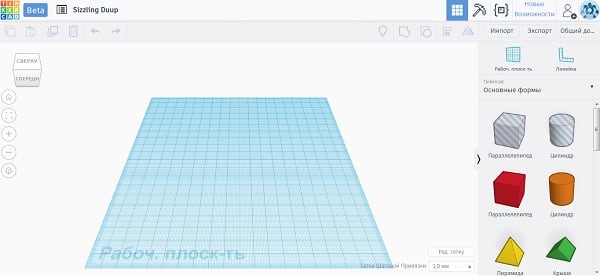
Рабочее окно Tinkercad
Onshape позволяет работать с файлами .dwg
Англоязычный онлайн-сервис Onshape предлагает профессиональные решения для проектирования и создания чертежей в системе 3D-cad. К сожалению, бесплатный функционал сайта ограничен 21 днём бесплатного пользования, далее же за возможность создавать чертежи онлайн с помощью Onshape необходимо будет платить «живые» деньги.
Для работы с Onshape перейдите на данный ресурс, нажмите на кнопку «I WANT TO TRY ONSHAPE» (если такой кнопки нет, просто перезагрузите главную страницу сайта).
- Пройдите расширенную регистрацию для работы с AutoCAD онлайн, и вы окажетесь в окне создания и редактирования чертежей.
- Для создания нового чертежа нажмите на «Create» (создать), укажите имя документа.
- Выберите уровень доступа к нему («Private» — личный, «Public» — общедоступный) и нажмите на «Ок».
- Для сохранения вашего чертежа кликните правой клавишей мыши на закладке вашего файла внизу.

Рабочее окно сервиса Onshape
- Выберите «Export», определитесь с форматом исходящего файла, укажите «Download» и нажмите на «Ок».
Упрощённые сервисы для работы с AutoCAD
Также для осуществления черчения онлайн могут помочь такие сервисы как drawisland.com и sketch.io. Функционал указанных сервисов довольно прост, и может пригодиться, скорее, для развлекательных и бытовых целей, нежели для профессионального черчения.
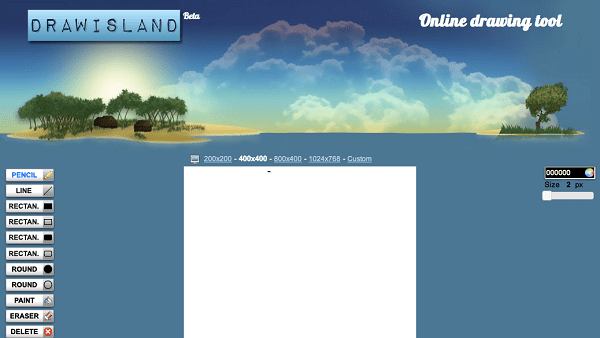
Рабочее окно сервиса Drawisland
Заключение
Для реализации возможностей Автокад онлайн рекомендую воспользоваться сервисами, указанными в данной статье. Они помогут бесплатно осуществить 2Д и 3Д черчение онлайн, обладают довольно обширным функционалом, включая возможность сохранения полученных результатов в облако и на жёсткий диск вашего ПК. Если у вас возникла насущная необходимость создания чертежа, и стационарной программы под рукой не оказалось, тогда рекомендую присмотреться к указанным выше ресурсам, они могут стать удобными онлайн-заменителями популярной стационарной программы AutoCad.
Лучшие бесплатные просмотщики DWG-файлов
В большей части цивилизованного мира системы автоматического проектирования практически полностью вытеснили собой классическую начертательную графику, и стали новым стандартом для создания чертежей в конструкторских бюро, учебных заведениях, на предприятиях. Работа с подобными системами требует от пользователя наличия навыков и, зачастую, платной версии самой САПР, что накладывает ограничения на ее использование.
Однако большинство студентов и специалистов ограничиваются лишь открытием чертежа для ознакомления и его печатью. Такие программы называются просмотрщиками DWG-файлов, и доступны для всех желающих бесплатно. Некоторые из них предоставляют пробный период на месяц или более, после чего предлагают купить продукт.
Еще один вариант — онлайн сервисы для просмотра чертежей формата «DWG». Он хорош тем, что не требует установки на компьютер дополнительного программного обеспечения. Просмотр (и, иногда, редактирование) происходит в «облаке». Это существенно меньше нагружает слабую систему ноутбуков и ультрабуков.
В нашей статье мы рассмотрим все варианты самых популярных САПР на сегодняшний день.
DWG TrueView
Первой на очереди программой для просмотра DWG-файлов станет DWG TrueView от известной компании Autodesk, создателя отраслевого стандарта и программы AutoCAD. Она получила большую востребованность среди пользователей благодаря простоте в использовании и наличию бесплатной лицензии. Разработчику одной из мощнейшей в мире систем САПР Autodesk.ink удалось создать сбалансированный и функциональный инструмент, который не требует углубленных знаний и навыков в области цифровой инженерной графики.

Стоит отдельно упомянуть отлично разработанный сбалансированный интерфейс. Тут вы не увидите нагромождений ярлыков, инструментов и прочих элементов, которые вводят неподготовленных юзеров в растерянность, но и ущемлений в функционале здесь также не наблюдается.
В DWG TrueView вы сможете точно измерить расстояние между объектами, определить размеры деталей на чертеже, определить площадь поверхности и другие метрологические характеристики. При необходимости программа позволяет вносить изменения в параметры листа перед печатью и просматривать будущий результат. Это важная функция позволит, например, правильно расположить чертеж на листе бумаги, учитывая особенности печати принтера.

DWG TrueView включает в себя несколько надстроек. Одной из них является TrueConvert, некогда существовавшая независимо от рассматриваемого ПО. TrueConvert позволяет преобразовывать чертежи и спецификации ранних версий в новый формат DWG или DWF. Кроме того, присутствует возможность конвертации проектов в электронный документ PDF.

Созданная на базе DWG TrueView — Autodesk Design Review является еще одной крайне полезной надстройкой. С ее помощью владелец может опубликовать документ среди коллег и, при необходимости, ограничить доступ к нему определенным группам лиц. Вторая не менее важная функция ПО — внесение поправок и замечаний в проект.
Design Review также существует отдельной версией и доступна для скачивания на официальном сайте Autodesk.

Наравне с 2D чертежами пользователь может просматривать 3D модели и выводить их на печать. Тут также присутствует функционал для их опубликования и внесения исправлений.
Преимущества
- понятный, лояльный к новичку интерфейс;
- лаконичная и, одновременно, содержательная панель инструментов;
- работает с 2D и 3D графическими документами в формате DWG, DWF, DXF;
- в DWG TrueView входит несколько отдельно существующих продуктов, делая из нее многофункциональный комбайн;
- есть функция проверки чертежей на подлинность — TrustedDWG;
- бесплатный цифровой продукт.
Недостатки
- в перечне локализации нет русского языка;
- высокие требования к аппаратной части компьютера.
Скачать DWG TrueView
Autodesk A360 Viewer
Еще один продукт от именитой компании Autodesk предназначен для просмотра и рассылки чертежей. В отличие от предыдущего варианта, A360 Viewer является облачным сервисом, а значит, может использоваться где и когда угодно на любом компьютере или мобильном устройстве.
Сервис Autodesk Viewer включает в себя три лицензии: две платные BIM 360 TEAM и FUSION TEAM, и одну бесплатную A360. Бесплатное решение имеет немного урезанный функционал администрирования и управления доступом к проектам других пользователей. Разработчик на постоянной основе предоставляет новым пользователям 5 Гб свободного места на сервере Autodesk и возможность ведения только одного проекта.

A360 Viewer уже успел получить известность как один из самых удобных и практичных онлайн-сервисов для просмотра двухмерных документов и трехмерных моделей в интернет-браузере. Для этого нужно лишь зайти на сервис, авторизоваться и указать путь к файлу в формате DWG, STEP, RVT, CATIA, Pro-E, Rhino, NX или SolidWorks. Разработчиком заявлена поддержка до 50 различных форматов файлов САПР и более 100 форматов документации.
Пользователь может свободно вращать и зуммировать модель, делать переходы к видам и сечениям, перемещать точку обзора за плоскости и внутрь сложной модели, оставлять пометки для редактирования, запускать облет камеры в реальном времени и многое другое.
Как и у продуктов от конкурентов, здесь присутствует возможность печати документов, указав путь для принтера.

Функционал A360 Viewer рассчитан на коллективную разработку проектов. Вы сможете опубликовать свой документ среди указанных вами групп лиц и получать помощь, подсказки от коллег в режиме реального времени. Также, создав отдельную ссылку на ваш чертеж, вы сможете предоставить ее заказчику или на проверку.
Вам не стоит переживать по поводу возможного хищения документации — сервис обеспечивает высокий уровень защиты интеллектуальной собственности каждого пользователя. Украсть чужой проект невозможно, так как все данные шифруются от злоумышленников по стандарту SSL. К тому же, доступ посторонних лиц к опубликованной информации устанавливается исключительно владельцем.
Благодаря облачному хранилищу Autodesk владельцы документации САПР не нуждаются в хранении копий на сменных носителях. Каждому новому пользователю предоставляется 5 Гб свободного пространства на сервере компании, где можно хранить большое количество файлов и иметь к ним доступ из любого десктопного или мобильного устройства.

Сервис A360 Viewer существует также в виде мобильного приложения и структурно выполнен как социальная сеть. Участники демонстрируют свои проекты согруппникам, между которыми идет «живое» обсуждение. Приложение распространяется бесплатно и устанавливается на Android и IOS-устройства.
Преимущества
- открывает 2D и 3D САПР-проекты из облачного хранилища или носителя;
- поддержка множества форматов, ставших стандартом в цифровой инженерной графике;
- возможность опубликования и обсуждения работ с другими участниками;
- не требует установки на ПК;
- есть мобильная версия для устройств на Android и IOS;
- A360 Viewer не требует оплаты;
- Русский язык присутствует.
Недостатки
- ограниченные возможности инструментов для пометок и замечаний.
Скачать DWG файлов Autodesk A360 Viewer
КОМПАС-3D Viewer
Программа КОМПАС-3D Viewer — это отечественная разработка бесплатного ПО для просмотра и печати чертежей, моделей и вложенной документации формата DXF и DWG. Компания Аскон создала универсальный многофункциональный просмотрщик, который стал максимально популярным среди студентов техникумов и вузов, сотрудников промышленных предприятий, инженеров конструкторских бюро.
КОМПАС-3D Viewer существует как независимый продукт, однако может использоваться в тандеме с САПР Компас-3D (LT, Home) и КОМПАС-График. Программа работает на 32 и 64-битных операционных системах Windows 7, 8 и 10, и не предъявляет жестких требований к «железу» компьютера. Целесообразно применение данного просмотрщика на слабых ноутбуках и десктопных ПК.

Для тех, кто привык работать в полноценной версии системы автоматического проектирования КОМПАС-3D интерфейс данной программы покажется лаконичным и очень простым. Новичкам же придется немного привыкнуть к расположению элементов панелей и вложений вкладок. Благодаря качественно разработанному интерфейсу и наличию обучающего материала на русском языке ознакомление не займет много времени. В итоге вы получите простой рабочий инструмент, от которого не захотите отказываться в пользу конкурентов.

В КОМПАС-3D Viewer одинаково приятно работать как с двухмерной, так и с трехмерной графикой в формате STEP, ACIS, DXF, IGES, DWG. Пользователь может:
- вращать модель в пространстве;
- визуализировать отдельные виды проекта;
- создавать сечения в любом месте детали;
- оставлять указания и комментарии к чертежу;
- редактировать метаданные;
- осуществлять другие действия над объектом.
По окончании работы можно войти в режим просмотра и распечатать документ на принтере.
Технические требования КОМПАС-3D Viewer настолько низкие, что его можно устанавливать как на современные ПК, так и на «древние» офисные машины уровня Pentium III. Отличная оптимизация программного кода сделала из данного просмотрщика обязательный для использования в работе и учебе продукт, не имеющий равных в простоте и функциональных возможностях.
Программа хорошо подходит для установки на слабый ноутбук, что позволяет сделать себе компактный цифровой «верстак» инженера/студента.
Преимущества
- работает со всеми форматами проектов, созданных в САПР Компас-3D и Компас-График;
- простой и, одновременно, емкий интерфейс с самыми необходимыми инструментами и шаблонами;
- отличная оптимизация на слабых системах;
- возможность предпросмотра и печати документа;
- полностью бесплатное программное обеспечение на русском языке.
Недостатки
- нет возможности опубликовать чертеж или отправить его по электронной почте.
Скачать КОМПАС-3D Viewer
Free DWG Viewer
Далеко не все пользователи, ищущие для себя просмотрщик САПР-проектов, ставят на первое место такие параметры, как многофункциональность и красивое оформление оболочки. Бесплатную программу Free DWG Viewer от разработчика «Brava!» можно назвать воплощением простоты и лаконичности. Ее основная аудитория — это новички в области цифрового проектирования и ученики/студенты техникумов и вузов.

Free DWG Viewer создан на основе плагина ActiveX, что позволяет ему быть и самостоятельной программой, и как дополнение к интернет-браузеру. Несмотря на предельную простоту ядра, программа способна открывать векторные 2D и 3D модели формата AutoCAD, DWG, DXF, DWF, шифрованные CSF, и выводить их на печать. Чертежи на бумаге сохраняют исходные пропорции и качество.
Приятным дополнением в данном ПО выступает конвертер документов, позволяющий изменять формат чертежей в изображения JPEG. Таким образом, его можно будет распечатать на принтере либо плоттере с любого компьютера или мобильного устройства.
Несмотря на максимальную упрощенность продукта, тут вы сможете производить замеры деталей и их элементов в любой плоскости.

Разработчику удалось максимально упростить продукт, и уменьшить число операций для каждого действия без существенной потери в функционале. Почти все имеющиеся инструменты запускаются одним нажатием по ярлыку, а при наведении курсора на чертеж всплывают подсказки и атрибуты.
Внешним видом интерфейс Free DWG Viewer напоминает привычную PDF-читалку от Adobe, что можно отнести к плюсу данной программы. Фон рабочей области — черный, а осевые, основные и вспомогательные линии имеют различные цвета. Такое необычное решение сделано для улучшения восприятия чертежа при разработке, однако может не всем прийтись по вкусу.
Еще одним главным козырем DWG-просмотрщика является высокий уровень оптимизации на любых системах под управлением Windows XP, 7, 8, 10. Если вышеописанный КОМПАС-3D Viewer мы рассматривали как мини-верстак для просмотра чертежей на ноутбуках, то Free DWG Viewer больше напоминает карманный калькулятор или блокнот, но с теми же функциями (пусть и урезанными). Благодаря простому и нетребовательному движку ActiveX вы можете быть уверены в том, что сможете запустить этот софт на любом компьютере.
Преимущества
- распространяется бесплатно;
- работает практически на любой устаревшей системе;
- отображает двухмерные и трехмерные модели высокой сложности;
- конвертирует и создает копию проекта в формате JPEG;
- имеет максимально простой интерфейс;
- присутствует функция измерения расстояний и объектов;
- позволяет выводить документ на печать.
Недостатки
- имеет непривычный для большинства пользователей черный фон с яркими линиями и штриховкой;
- урезанный функционал делает ПО малопригодным в качестве основного инструмента для десктопного ПК;
- нет русскоязычной версии.
Скачать Free DWG Viewer
DWG FastView
Замыкающим участником нашего списка является бесплатная программа DWG FastView. Это очередной представитель максимально простого программного обеспечения для просмотра проектов, созданных в САПР, на низкопроизводительных системах. Разработчик просмотрщика компания Gstarcad распространяет десктопную, мобильную и облачную версию DWG FastView на бесплатной основе, и постоянно поддерживает свои продукты обновлениями.

Программа предоставляет большие возможности при просмотре векторных 2D чертежей и 3D моделей. В ней присутствует поддержка файлов форматов DWG, DWF, DXF, созданных согласно стандарту AutoCAD.
Из необходимых для работы функций тут есть:
- масштабирование и панорамное отображение вида;
- применение стандартизированных шаблонов;
- управление слоями вида;
- местное увеличение чертежа с помощью лупы.
В DWG FastView присутствует функция отправки файла в печать на принтер или плоттер. Кроме того, тут имеется преобразователь векторных проектов в растровые изображения формата JPEG, BMP и PNG. Это крайне полезно, если есть необходимость распечатать работу на другом устройстве без установленного на нем ПО для САПР.
Внешний вид программы типичен для подобных продуктов: черный однотонный фон с цветными (или белыми) графическими элементами, лаконичная и строгая панель с ограниченным набором инструментов, панель вкладок а-ля Microsoft Excel.

Наряду с десктопной версией DWG FastView разработчик предлагает мобильный вариант просмотрщика для устройств на Android и IOS. Вы аналогичным образом сможете работать с двух и трехмерными проектами прямо на смартфоне или планшете. Путь для файла указывается из памяти телефона, съемных носителей или из облачного сервиса.
В мобильной версии сохранены все ключевые возможности ПК-версии, включая измеритель расстояний в пространстве и опцию предпросмотра 3D объектов с «живой» вращающейся на 360 камерой.

Самый простой и быстрый способ открыть чертеж в DWG FastView — воспользоваться облачной версией ПО, работающей в браузере. Для этого должны быть соблюдены два простейших условия: подключение к интернету и регистрация на сайте сервиса. Зайдя и авторизовавшись на официальном сайте, пользователь должен указать путь к файлу из внутренней памяти или выбрать ранее загруженный на сервере проект из «облака».
Явным преимуществом данной версии над остальными является возможность опубликования своих работ в пределах указанного владельцем круга лиц. Это очень удобно для получения быстрых советов и подсказок, например, от коллег или преподавателя.
Преимущества
- полностью бесплатный продукт;
- доступно 3 версии, охватывающие самые популярные платформы: Windows, Android, IOS;
- богатый функционал DWG просмотрщика;
- работа с 2D и 3D векторной графикой;
- открывает основные AutoCAD форматы DWG, DWF, DXF;
- может конвертировать чертежи в растровые изображения.
Недостатки
- интерфейс не переведен на русский язык.
Скачать DWG FastView
В заключение
В данной статье мы привели для вас пять наиболее функциональных бесплатных программ и сервисов для просмотра проектов, созданных в САПР. Их возможностей хватит для всех типов пользователей, будь то учащийся университета или инженер-проектировщик конструкторского бюро.
Вам остается лишь сделать выбор в пользу лучшего DWG просмотрщика из перечня.
Иногда просмотр файлов Автокад вызывает массу проблем из-за несоответствия версий программы. Особенно если вы работаете с большим количеством документов. Проблемы можно решить с помощью «просмотрщиков» (cad viewer).
AutoCAD viewer – это возможность не только просматривать и распечатывать чертежи в формате *.dwg, если на вашем компьютере нет Автокада, но и конвертировать их в более ранние версии программы.
Просмотрщик Автокад. Free CAD Viewer
Просмотр Автокад файлов (форматы *.dwg, *.dwf) возможен без самой программы AutoCAD. Для этого нужно установить один из просмотрщиков. Рассмотрим на примере программы Autodesk DWG TrueView 2015.
Скачать free AutoCAD Viewer можно абсолютно бесплатно непосредственно с официального сайта Autodesk.
Интерфейс AutoCAD DWG Viewer напоминает сам Автокад. Для пользователя он интуитивно понятен: в самом верху располагается лента-палитра, на которой собраны все необходимые инструменты для печати, навигации, конвертирования и просмотра файлов. Самую большую площадь занимает чертеж, внизу программы расположена командная строка (см. рис.).

Autodesk AutoCAD Viewer – отличное решение многих проблем, которые связаны с сохранностью проектных данных самого распространенного формата. Помимо просмотра и публикации, можно выполнять точное измерение площадей и расстояний на чертежах благодаря объектным привязкам.
Благодаря функции TrueConvert, AutoCAD file Viewer позволяет преобразовывать комплекты чертежей из новых версий Автокада в более старые и, соответственно, наоборот.
AutoCAD Viewer – это удобный обмен чертежами в формате *.dwg между разными разработчиками. При этом обеспечивается точность и сохранность исходных данных в проекте. Установите данный просмотрщик (download AutoCAD Viewer) и убедитесь в этом сами!
Чем открыть файл форматом dwg онлайн без автокада?
Чем открыть файл форматом dwg онлайн без автокада? Программа открывающая файлы с расширением dwg. Какой программой открыть файл dwg
Никому не секрет, что можно пользоваться Автокадом Онлайн без установки программного обеспечения Автокад на компьютер. Это очень удобно для просмотра dwg файлов.
В этой статье разберем актуальную тему: Чем открыть файл форматом dwg онлайн без автокада и Какой программой открыть файл dwg?
И так… Прежде чем приступим к рассмотрению данной темы, необходимо напомнить, что открытие файлов формата dwg — это мощный программный комплекс автоматизированого проектирования и называется данная программа AutoCAD (Автокад).
Но, лицензия программы AutoCad платная и стоимость свыше 1000$! Возникает вопрос: «Чем открыть файл форматом dwg онлайн без автокада?«
Есть множество способов открыть файлы dwg без автокада. Я вам покажу простой и самый эффективный способ.
Существует сервис SHARECAD.ORG, который помогает открывать файлы формата dwg онлайн без автокада.
Работа с данным сервисом очень простая.
1) Нажимаем кнопку «Открыть».
2) Выбираем файл формата dwg и нажимаем «Открыть».
3) Выбранный файл формата dwg открыт и готов для просмотра.
Как вы видите файл формата dwg открыт и готов к просмотру.
Сейчас разберем некий функционал использования на данном сервисе.
- — кнопка «Открыть». При нажатии на эту кнопку вы сможете выбрать нужный вам файл.
- — кнопка «Печать». Эта функция позволяет распечатать файл формата dwg онлайн без Автокада.
- — кнопка «Фон». Она позволяет, при открытии файла, менять фон экрана с белого на черный и наоборот.
- — кнопка «Слои». Позволяет отключать ненужные слои для просмотра или печати.
- — кнопка «Увеличение масштаба». Также вы можете использовать, для увеличения или уменьшения масштаба, ролик мыши.
- — кнопка «Уменьшение масштаба».
- — кнопка «Сбросить». При просмотре, эта кнопка служит для возврата чертежа в исходное положения.
- — кнопка «Дополнительно». При нажатии появляется дополнительное окошко для настроек. В данном окне вы сможете сделать некие настройки. Опция «Black Background» служит для смены фона, если галочка стоит — это значит фон будет черный, убираем галочку фон — белый. Опция «Show Line Weight» — вес линий на чертеже. Также в данном окне вы сможете сменить язык.
- — кнопка «Поделится». При нажатии на кнопку вы получите ссылку на чертеж, которая действует в течении 24 часов. С данной функцией вы сможете отправить ссылку на чертеж заказчику или преподавателю на проверку.
- — кнопка «Войти». Эта функция позволяет зарегистрироватся на сайте бесплатно и увеличит возможности использования данным сервисом. А именно:
- Хранить файлы на сервере.
- Иметь доступ к загруженным ранее чертежам на любом компьютере.
- Пользоваться файловым менеджером.
Поделиться ссылкой:
Понравилось это:
Нравится Загрузка…
90000 We can not seem to find that page 90001 90002 (* {{l10n_strings.REQUIRED_FIELD}}) 90003 90002 {{l10n_strings.CREATE_NEW_COLLECTION}} * 90003 90002 90007 {{l10n_strings.ADD_COLLECTION_DESCRIPTION}} 90003 {{L10n_strings.COLLECTION_DESCRIPTION}} {{AddToCollection.description.length}} / 500 {{L10n_strings.TAGS}} {{$ Item}} {{L10n_strings.PRODUCTS}} {{L10n_strings.DRAG_TEXT}} 90002 {{l10n_strings.DRAG_TEXT_HELP}} 90003 {{L10n_strings.LANGUAGE}} {{$ Select.selected.display}} 90002 {{article.content_lang.display}} 90003 {{L10n_strings.AUTHOR}} 90002 {{l10n_strings.AUTHOR_TOOLTIP_TEXT}} 90003 {{$ Select.selected.display}} {{L10n_strings.CREATE_AND_ADD_TO_COLLECTION_MODAL_BUTTON}} {{L10n_strings.CREATE_A_COLLECTION_ERROR}} 90015 .90000 We can not seem to find that page 90001 90002 (* {{l10n_strings.REQUIRED_FIELD}}) 90003 90002 {{l10n_strings.CREATE_NEW_COLLECTION}} * 90003 90002 90007 {{l10n_strings.ADD_COLLECTION_DESCRIPTION}} 90003 {{L10n_strings.COLLECTION_DESCRIPTION}} {{AddToCollection.description.length}} / 500 {{L10n_strings.TAGS}} {{$ Item}} {{L10n_strings.PRODUCTS}} {{L10n_strings.DRAG_TEXT}} 90002 {{l10n_strings.DRAG_TEXT_HELP}} 90003 {{L10n_strings.LANGUAGE}} {{$ Select.selected.display}} 90002 {{article.content_lang.display}} 90003 {{L10n_strings.AUTHOR}} 90002 {{l10n_strings.AUTHOR_TOOLTIP_TEXT}} 90003 {{$ Select.selected.display}} {{L10n_strings.CREATE_AND_ADD_TO_COLLECTION_MODAL_BUTTON}} {{L10n_strings.CREATE_A_COLLECTION_ERROR}} 90015 .90000 We can not seem to find that page 90001 90002 (* {{l10n_strings.REQUIRED_FIELD}}) 90003 90002 {{l10n_strings.CREATE_NEW_COLLECTION}} * 90003 90002 90007 {{l10n_strings.ADD_COLLECTION_DESCRIPTION}} 90003 {{L10n_strings.COLLECTION_DESCRIPTION}} {{AddToCollection.description.length}} / 500 {{L10n_strings.TAGS}} {{$ Item}} {{L10n_strings.PRODUCTS}} {{L10n_strings.DRAG_TEXT}} 90002 {{l10n_strings.DRAG_TEXT_HELP}} 90003 {{L10n_strings.LANGUAGE}} {{$ Select.selected.display}} 90002 {{article.content_lang.display}} 90003 {{L10n_strings.AUTHOR}} 90002 {{l10n_strings.AUTHOR_TOOLTIP_TEXT}} 90003 {{$ Select.selected.display}} {{L10n_strings.CREATE_AND_ADD_TO_COLLECTION_MODAL_BUTTON}} {{L10n_strings.CREATE_A_COLLECTION_ERROR}} 90015 .90000 We can not seem to find that page 90001 90002 (* {{l10n_strings.REQUIRED_FIELD}}) 90003 90002 {{l10n_strings.CREATE_NEW_COLLECTION}} * 90003 90002 90007 {{l10n_strings.ADD_COLLECTION_DESCRIPTION}} 90003 {{L10n_strings.COLLECTION_DESCRIPTION}} {{AddToCollection.description.length}} / 500 {{L10n_strings.TAGS}} {{$ Item}} {{L10n_strings.PRODUCTS}} {{L10n_strings.DRAG_TEXT}} 90002 {{l10n_strings.DRAG_TEXT_HELP}} 90003 {{L10n_strings.LANGUAGE}} {{$ Select.selected.display}} 90002 {{article.content_lang.display}} 90003 {{L10n_strings.AUTHOR}} 90002 {{l10n_strings.AUTHOR_TOOLTIP_TEXT}} 90003 {{$ Select.selected.display}} {{L10n_strings.CREATE_AND_ADD_TO_COLLECTION_MODAL_BUTTON}} {{L10n_strings.CREATE_A_COLLECTION_ERROR}} 90015 .
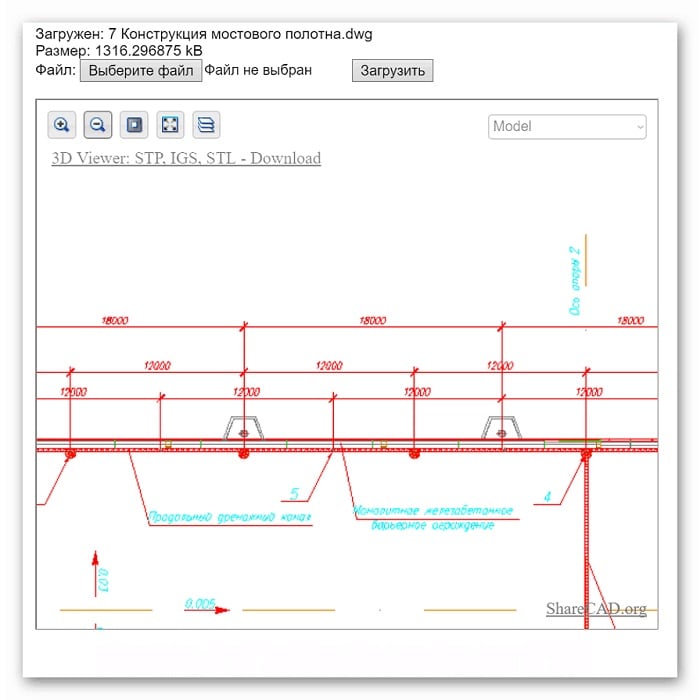

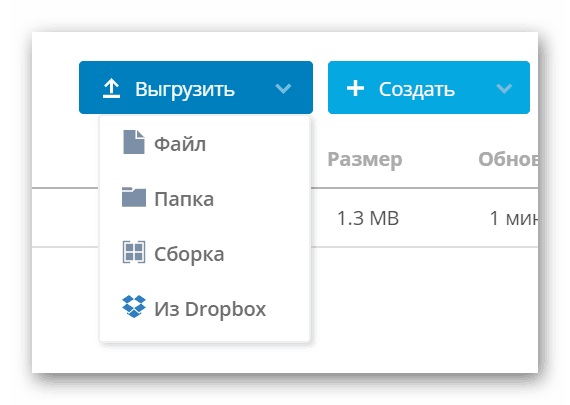
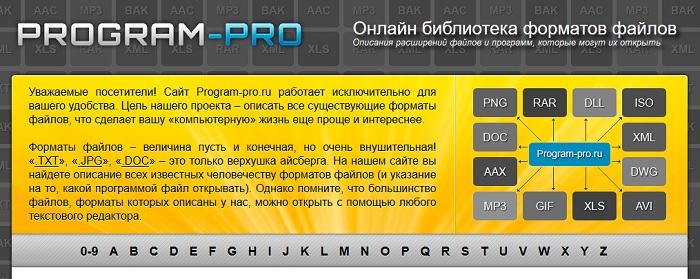
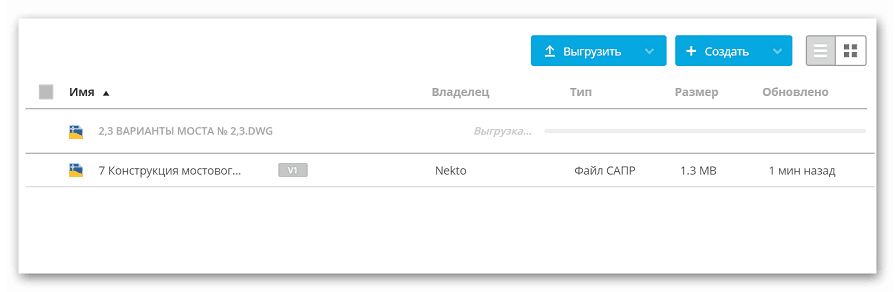


Добавить комментарий